فهرست مطالب:

تصویری: کنترل آرایه ماتریس LED با Arduino Uno (صورت روبات دارای آردوینو): 4 مرحله (همراه با تصاویر)
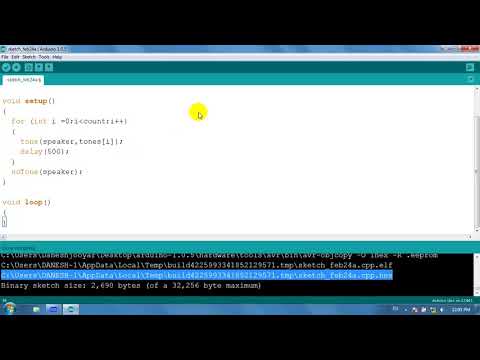
2024 نویسنده: John Day | [email protected]. آخرین اصلاح شده: 2024-01-30 08:57



این دستورالعمل نحوه کنترل آرایه ای از ماتریس های 8x8 LED با استفاده از Arduino Uno را نشان می دهد. این راهنما ممکن است برای ایجاد یک صفحه نمایش ساده (و نسبتاً ارزان) برای پروژه های شما استفاده شود. به این ترتیب ممکن است حروف ، اعداد یا انیمیشن های سفارشی را نمایش دهید.
یک آرایه 5 ماتریسی که در یکی از پروژه های ربات ما استفاده می شود ("Robô da Alegria") به عنوان مثال برای نشان دادن این فناوری استفاده می شود. شاید در پیوندهای زیر اطلاعات بیشتری در مورد این پروژه پیدا کنید:
www.instructables.com/id/Joy-Robot-Rob٪C3٪B4-Da-Alegria-Open-Source-3D-Printed-A/
hackaday.io/project/12873-rob-da-alegria-joy-robot
github.com/ferauche/RoboAlegria
www.facebook.com/robodaalegria/ با تشکر ویژه از سایر اعضای تیم مشارکت کننده در پروژه فوق ، مسئول اولین نسخه کد ارائه شده در این آموزش: • تیاگو فراوچه • دیه گو آگوستوس • یان کریستین
مرحله 1: اجزاء



اجزای زیر در این پروژه استفاده شد:
- آردوینو اونو (خرید)
- آرایه ماتریس LED 8x8 با درایور MAX7219 (x5) (خرید)
- سیمهای جهنده زن به زن (4 بلوز 5 کابل در هر کدام)
- سیمهای بلوز مردانه به famale (1 بلوز از 5 کابل)
- ورق اکریلیک 2 میلی متری (اختیاری برای تثبیت اجزاء)
- پیچ و مهره M2 x 10 میلی متر (x20) (اختیاری برای تثبیت قطعات)
- M2 x 1 ، مهره های 5 میلی متری (x20) (اختیاری برای تثبیت قطعات)
- رایانه (برای کامپایل و بارگذاری کد آردوینو)
- خلاقیت
توجه داشته باشید که به دو نوع پرش کننده نیاز دارید: زن به زن برای اتصال بین ماتریس ها و یک مرد به زن برای اتصال ماتریس firts به آردوینو.
بسته به ساختاری که در نظر دارید ، تعداد اجزاء ممکن است متفاوت باشد.
مرحله 2: مونتاژ




مطابق شماتیک همه کامپوننت ها را به هم وصل کنید. برای اتصال اولین ماتریس به آردوینو و هر ماتریس به ماتریس بعدی در آرایه ، به چند سیم جهنده نیاز دارید.
Arduino Pinout:
- پین دیجیتال آردوینو 13 = DIN صفحه اول
- پین دیجیتال آردوینو 12 = CLK صفحه نمایش مشت
- پین دیجیتال آردوینو 11 = CS اولین نمایشگر
- پین آردوینو 5 ولت = Vcc صفحه اول
- پین GND آردوینو = پین Gnd صفحه اول
همچنین ممکن است بخواهید هر صفحه نمایش را در موقعیت مشخصی مرتب کنید. برای این کار ممکن است از یک ورق اکریلیک ، چند پیچ و مهره (چهار عدد برای هر صفحه نمایش) استفاده کنید و هر جزء را در موقعیت خود قرار دهید. برای مونتاژ مدار به ابزاری نیاز نیست ، اما در صورت تمایل نمایشگرها به پیچ گوشتی یا ابزار تیز نیاز دارید. به سطحی با پیچ و مهره. در مثال ما ، پنج صفحه نمایش به صورت چهره (دو چشم و یک دهان) قرار داده شد. کابل USB را به برد Arduino Uno وصل کرده و به مرحله بعدی بروید.
مرحله 3: کد نویسی

با نصب آخرین نسخه Arduino IDE ، کتابخانه LedControl.h را که برای کنترل LED ها استفاده می شود ، اضافه کنید. کد Arduino را بارگیری ، کامپایل و بارگذاری کنید ، که به 4 قسمت تقسیم شده است: 1. تعریف چشم و دهان: هر چشم پیکربندی شده و یک آرایه 8 بایتی دارد. دهان ها به عنوان یک آرایه 24 بایتی تعریف می شوند. 2. راه اندازی: نمایشگرها را پیکربندی کرده و ارتباط را شروع کنید. 3. اصلی: منتظر دستورات ارتباط سریال باشید و انتخاب کنید که کدام چهره نمایش داده شود. 4. عملکردهای کمکی: عملکردهایی برای تنظیم نمایشگر چشم و دهان. از تابع setRow برای تنظیم هر ردیف صفحه نمایش LED استفاده شد. به جای setColumn استفاده شد زیرا هشت برابر سریعتر اجرا می شود! به این ترتیب ، نقشه های هر صفحه نمایش باید 90 درجه در جهت خلاف جهت عقربه های ساعت چرخانده شود.
setIntensity برای محدود کردن روشنایی LED ها استفاده شد. به منظور کاهش مصرف برق ماژول ها به سطح قابل قبول توسط پورت USB ، 1 (در مقیاس 0 تا 15) تنظیم شد.
مرحله 4: استفاده




پس از بارگذاری ، Arduino را به پورت USB رایانه خود متصل کرده و Serial Monitor را باز کنید. بسته به پیام دریافت شده توسط پورت سریال ، کد طوری برنامه ریزی شده است که مجموعه ای از شکلک ها را روی صفحه LED نشان می دهد. دستورات زیر پیکربندی شده است:
برای چشم ها
- : (چشمان معمولی)
- ؛ (پلک زدن)
- 8 (چشم های ترسناک)
برای دهان:
- ) (خوشحال)
- | (خنثی)
- ((غمگین)
- D یا D (بسیار خوشحالم)
- O یا O (متعجب)
- P یا p (زبان بیرون)
یک جفت کاراکتر (یکی برای چشم و دیگری برای دهان) در مانیتور سریال تایپ کنید ، enter را فشار دهید و صفحه ها مطابق فرمان شما به روز می شوند.
با توجه به نیاز خود ، ممکن است نقشه ها را تغییر دهید (برای مثال چهره های جدید اضافه کنید) یا روش کنترل (از جمله رابط بلوتوث یا wi-fi) را تغییر دهید.
خوش بگذره!
توصیه شده:
ESP8266 RGB LED STRIP WIFI کنترل - NODEMCU به عنوان یک کنترل از راه دور IR برای نوار LED کنترل شده بر روی Wifi - کنترل تلفن هوشمند RGB LED STRIP: 4 مرحله

ESP8266 RGB LED STRIP WIFI کنترل | NODEMCU به عنوان یک کنترل از راه دور IR برای نوار LED کنترل شده بر روی Wifi | RGB LED STRIP Smartphone Control: سلام بچه ها در این آموزش می آموزیم که چگونه از nodemcu یا esp8266 به عنوان ریموت IR برای کنترل نوار LED RGB استفاده کنید و Nodemcu توسط تلفن هوشمند از طریق وای فای کنترل می شود. بنابراین اساساً می توانید RGB LED STRIP را با تلفن هوشمند خود کنترل کنید
آرایه رادار ثابت (LIDAR) با آردوینو: 10 مرحله (همراه با تصاویر)

آرایه رادار ثابت (LIDAR) با آردوینو: وقتی در حال ساختن یک ربات دوپا بودم ، همیشه به این فکر می کردم که یک ابزار جالبی داشته باشم که بتواند رقیب من را ردیابی کند و با آن حرکت های تهاجمی انجام دهد. مجموعه ای از پروژه های راداری/لیدار در حال حاضر در اینجا وجود دارد. با این حال ، محدودیت هایی برای هدف من وجود دارد
نحوه بازیابی پیکربندی آرایه RAID به صورت رایگان: 9 مرحله

نحوه بازیابی پیکربندی آرایه RAID به صورت رایگان: بنابراین ، با شکست پیکربندی آرایه روبرو شدید و دسترسی به داده ها را از دست داده اید ، هرچند که هنوز روی دیسک های عضو ذخیره شده است. در این آموزش می خواهم نحوه بازیابی پیکربندی آرایه را به صورت رایگان به شما نشان دهم. می توانید از این دستورالعمل برای
ارزان ترین آردوینو -- کوچکترین آردوینو -- آردوینو پرو مینی -- برنامه نویسی -- آردوینو ننو: 6 مرحله (همراه با تصاویر)

ارزان ترین آردوینو || کوچکترین آردوینو || آردوینو پرو مینی || برنامه نویسی || آردوینو ننو: …………………………. لطفاً برای ویدیوهای بیشتر به کانال YouTube من مشترک شوید ……. .این پروژه در مورد نحوه ارتباط با کوچکترین و ارزانترین آردوینو است. کوچکترین و ارزان ترین آردوینو arduino pro mini است. شبیه آردوینو
ربات التماس با پیگیری صورت و کنترل توسط کنترلر ایکس باکس - آردوینو: 9 مرحله (همراه با تصاویر)

ربات متکدی با ردیابی صورت و کنترل توسط Xbox Controller - آردوینو: ما قصد داریم یک ربات متکدی بسازیم. این ربات سعی می کند افراد را که در حال گذر هستند تحریک کند یا جلب کند. چهره آنها را تشخیص داده و سعی می کند به آنها لیزر شلیک کند. اگر یک سکه به ربات بدهید ، او یک آهنگ و رقص می خواند. این ربات به یک
